联想电脑如何清理C盘和磁盘优化?联想清理C盘和磁盘优化的方法
在使用联想电脑时,清理C盘和进行磁盘优化是保持计算机性能良好的重要任务。C盘是存储操作系统和应用程序的主要位置,而磁盘优化可以提高文件访问速度和整体系统响应能力。在本文中,我们将探讨一些简单而有效的方法,以帮助您清理C盘并优化磁盘,以确保您的联想电脑始终保持最佳状态。
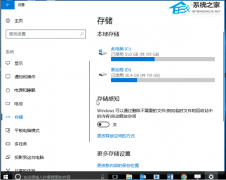
更新日期:2021-12-05
来源:纯净版系统
有时候我们硬盘中有多个未使用的空间,我们可以将他们合并起来放在一个逻辑卷中,这样可以更有效地使用多个硬盘上的空间,这个就是跨区卷了。但是有网友说自己的win10系统在新建跨区卷的时候出现问题,发现磁盘新建跨区卷灰色点不了怎么回事?如何新建跨区卷?下面小编教下大家正确的新建跨区卷方法。
新建跨区卷方法:
首先,如下图所示两个硬盘上的空间可以使用同一个卷,建立跨区卷即可。
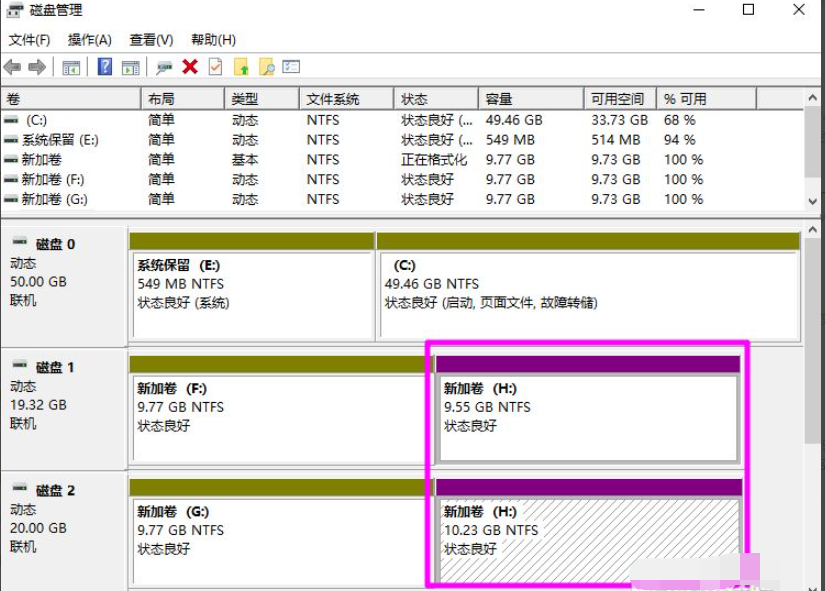
那么跨区卷灰色点不了的原因可能有下面的因素:
1、如果包含一个跨区卷的硬盘出现故障,则整个卷将无法工作,且跨区卷上的数据都将全部丢失,也就是说跨区卷不具备容错能力。如果你的卷有问题的话,也是合并不了成一个跨区卷的,要先检查自己的新加卷是否有问题。
2、跨区卷只能使用NTFS文件系统,不能扩展使用FAT文件系统格式化的跨区卷。因此fat文件系统也是建不了跨区卷的。
那么如何正确的新建跨区卷呢?具体步骤如下:
1、在开始按钮上右键选择【磁盘管理】。
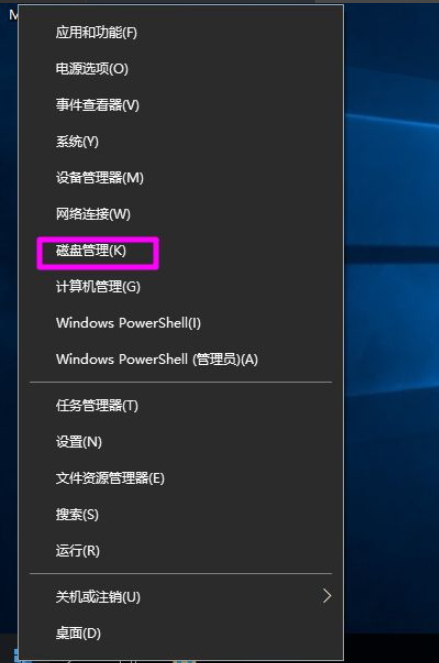
2、在要建立跨区卷的【未分配】磁盘空间上右键选择【新建跨区卷】。
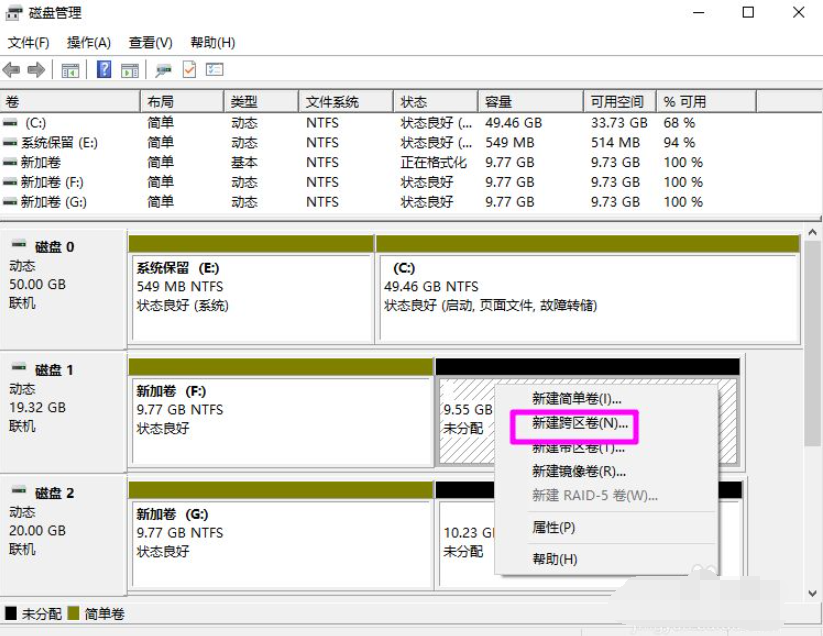
3、之后会进入【新建跨区卷】向导,点【下一步】继续。
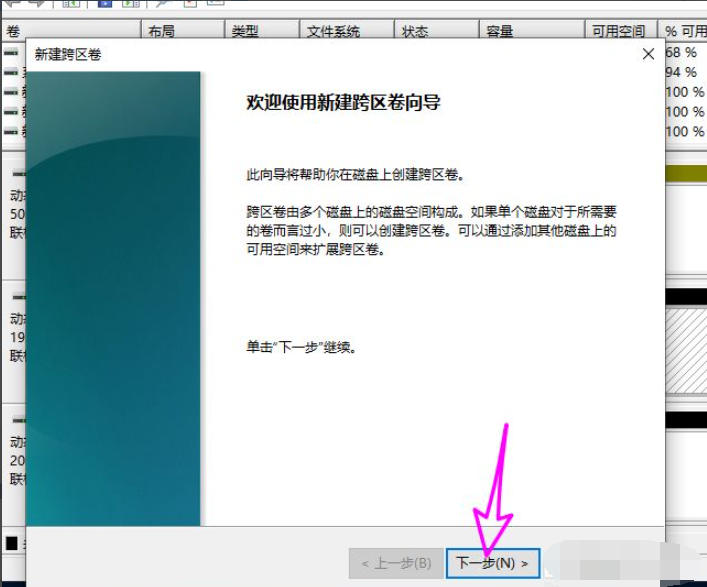
4、之后会在左侧看到可以使用的其它磁盘上的可用空间,点击【添加】按钮,将其添加到【已选的】列表中。
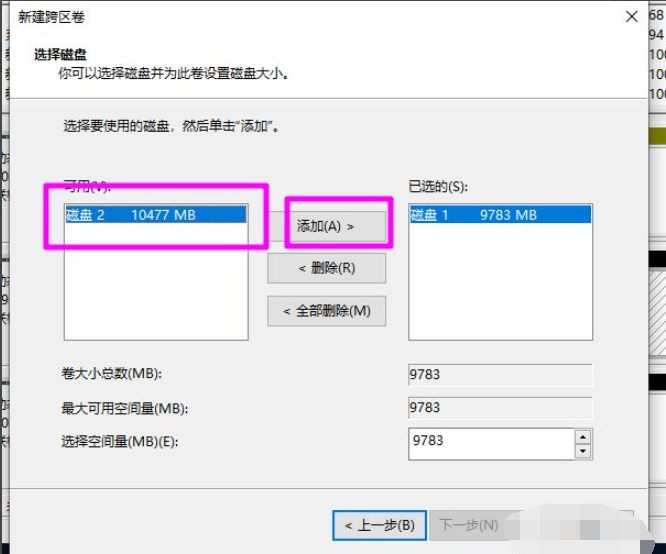
5、每个新添加的磁盘在下方可以设置跨区卷使用的磁盘空间大小,设置完大小点击【下一步】。
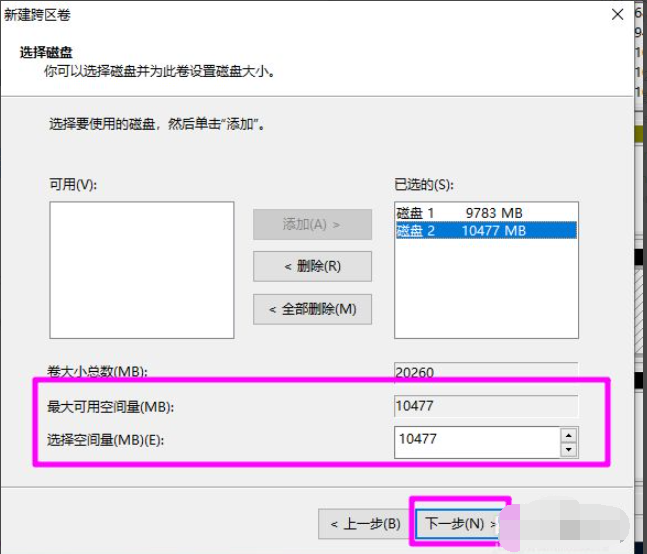
6、之后为跨区卷添加一个驱动器符号,点【下一步】。
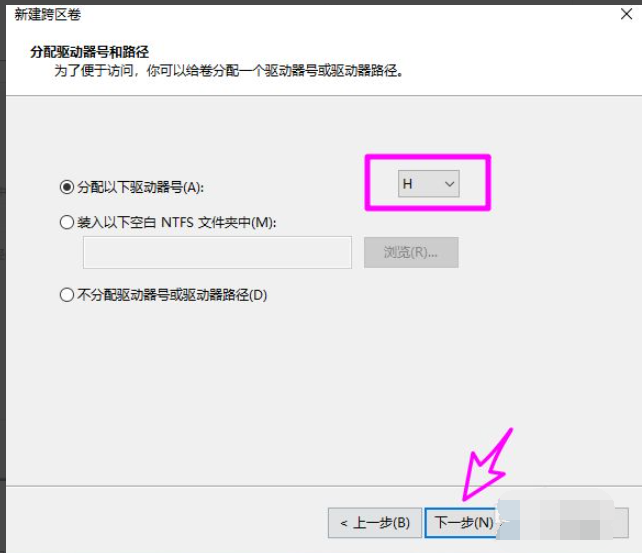
7、设置跨区卷的文件系统,只能使用NTFS文件系统,点【下一步】。
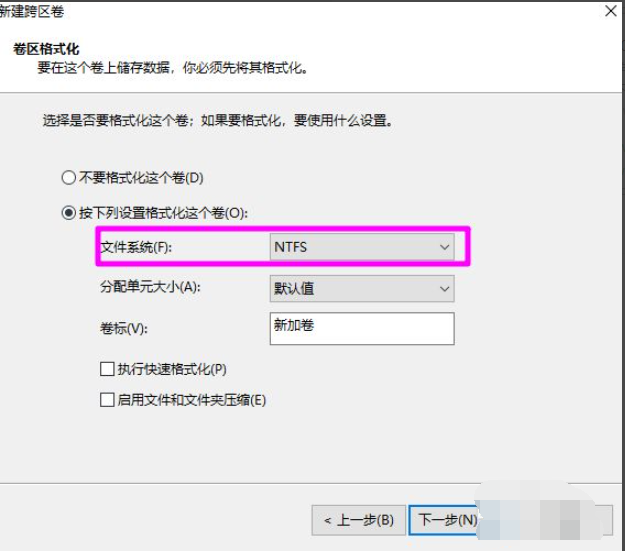
8、一切设置就绪后,点【完成】,即开始建立跨区卷的任务。
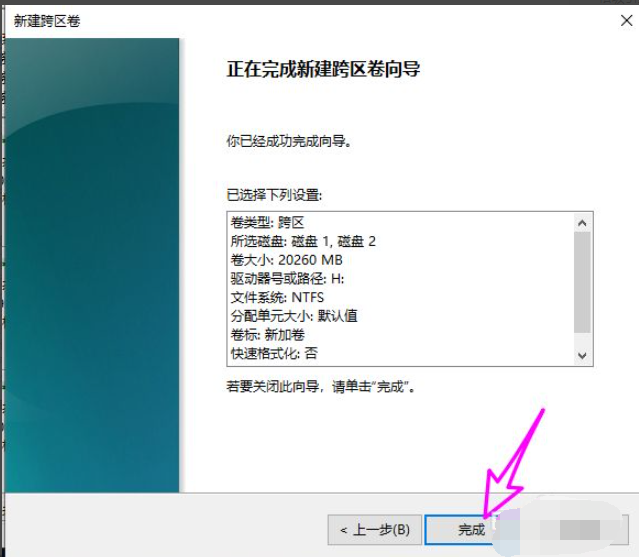
9、等待建立完成如下图所示。
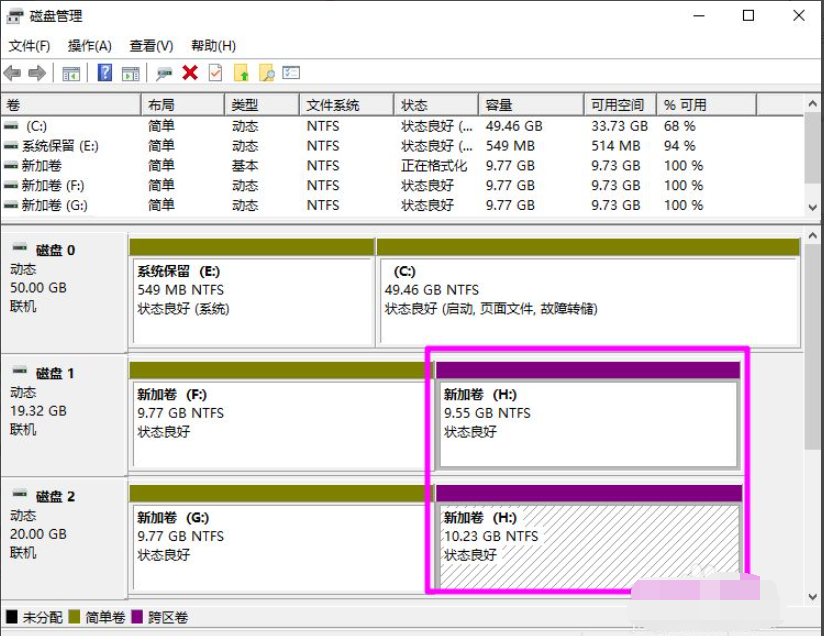
联想电脑如何清理C盘和磁盘优化?联想清理C盘和磁盘优化的方法
在使用联想电脑时,清理C盘和进行磁盘优化是保持计算机性能良好的重要任务。C盘是存储操作系统和应用程序的主要位置,而磁盘优化可以提高文件访问速度和整体系统响应能力。在本文中,我们将探讨一些简单而有效的方法,以帮助您清理C盘并优化磁盘,以确保您的联想电脑始终保持最佳状态。
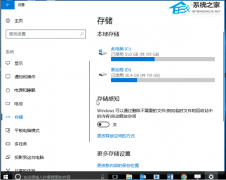
Win10系统隐藏本地磁盘的小技巧
不管是个人用户还是企业用户,都不希望被人在自己的电脑上能够随意看到重要的文件,有用户就想将本地磁盘隐藏起来,这样磁盘内的重要文件就能够得到有效的保护了。下面小编将教大家使用注册表隐藏硬盘分区、使用命令提示符隐藏硬盘分区等方法来操作。
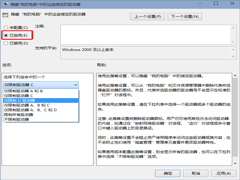
不相邻的磁盘怎么合并?将不相邻的磁盘合并的方法
我们有时候在使用电脑时会发现系统盘空间不够,因此想要将一个不相邻的磁盘合并在一起,这时候Windows内置的磁盘管理功能很实用,能协助我们实现硬盘分区合并,那么应该如何去操作呢?不了解的小伙伴可以和小编一起来看看吧。

Win10开机磁盘占用率100%
当我们的电脑硬盘用到快满了,就会变得很慢,程序也反应不过来,甚至会卡住。原因有很多,可能是你自己开了很多东西,也可能是流氓软件偷偷打开了。那要怎么设置才能解决这个问题呢?下面我来教大家!

Win10中HyperV虚拟机怎么访问本机磁盘
嘿,Hyper-V虚拟机是个虚拟电脑软件,超多人都爱用它的,有些朋友就想问问咋连上自己电脑的硬盘啊?其实这事儿很简单,我这就教大家怎么弄,别错过啦!

Win10系统保护设置磁盘空间使用量的方法
磁盘空间使用量设置决定了系统保护可以用多少硬盘空间来存这些系统还原点。当硬盘空间满了,系统就会把那些老的还原点删掉,腾出空间给新的还原点用。今天我来教大家怎么在Win10系统里设置磁盘空间使用量哦!

Win10系统SysMain磁盘占用率高怎么办
Win10系统SysMain磁盘占用率高怎么办?相信很多小伙伴在使用电脑的时候都遇到过CPU使用率居高不下的情况,并且大多数是一个名为SysMain的服务在占用,那么SysMain服务是什么呢?我们又要如何去解决呢?下面就和小编一起来来看看吧。

Win10只有C盘怎么增加D盘-Win10只有一个磁盘分区的方法
如果使用Win10操作系统且只有一个C盘时,如果您希望增加一个D盘,我们可以为您提供解决方案。虽然Win10默认安装只有一个主要分区(即C盘),但是您可以通过一些方法扩展生成新的分区(如D盘)。一起来看看以下的操作方法教学吧。

磁盘被写保护怎么解除-磁盘有写保护格式化的方法
在计算机使用过程中,我们可能会遇到磁盘被写保护的情况。这意味着我们不能向该磁盘写入任何数据,包括删除文件、安装软件等。这种情况可能是由于磁盘的物理损坏,或者是由于操作系统或硬件设置的问题导致的。那么这个问题要怎么去进行处理呢?

电脑磁盘上没有足够的空间完成此操作怎么办?
当您在电脑上执行某个操作时,例如安装软件、复制文件或进行系统更新时,可能会遇到一个错误提示,提示说磁盘上没有足够的空间来完成此操作。这个问题表示您的硬盘空间已经接近满了,无法容纳新的数据或文件,这种情况要如何去解决呢?一起来看看吧。

Win10关闭磁盘修复教程
我们在使用win10系统中,有遇到“磁盘修复错误”的提示,那我们针对这一问题,win10系统怎么关闭磁盘修复呢?但是不知道该怎么操作,接下来小编为大家带来教程,希望对您有所帮助。

win10服务主机本地系统网络受限占用磁盘高怎么解决?
win10服务主机本地系统网络受限占用磁盘高怎么解决?网络受限,占用磁盘高,导致运行缓慢,很多用户在使用Win10的过程中遇到了服务主机本地系统网络受限的情况,那应该怎么解决呢?

window10磁盘碎片清理在哪里打开?win10磁盘清理位置
window10磁盘碎片清理在哪里打开?在电脑中,用户可以通过磁盘碎片清理来解决遇到的磁盘空间不足导致的电脑卡顿问题,但是这个磁盘碎片清理功能要在哪里打开呢?

win10远程连接设置磁盘共享怎么设置?简单的方法来了!
win10系统有个远程连接的功能,但是最近有用户在使用win10远程连接功能的时候,发现在连接后,磁盘无法使用,因为没有共享,那么这个磁盘共享的功能要怎么去开启呢,快来看看详细的教程吧!

win10磁盘100%占用怎么解决?win10磁盘100%占用完美解决方法分享!
最近有用户在打开任务管理器的时候,发现磁盘显示百分之100,这是怎么一回事呢?因为当Windows Defender在进行扫描时,如果再进行其他的工作,磁盘占用率就达到了100%,或者还有其他功能的占用,具体的介绍及解决方法下面一起来看看吧。
